笔记本电脑怎么多开微信 在笔记本电脑上怎样登录多个微信账号
更新时间:2023-12-12 10:42:03作者:yang
在如今高度互联的时代,微信已成为人们日常生活中必不可少的通讯工具之一,对于那些拥有多个微信账号的用户来说,仅仅在手机上登录一个账号可能无法满足他们的需求。而在笔记本电脑上登录多个微信账号是否成为了一个备受关注的话题。事实上想要在笔记本电脑上多开微信并登录多个账号并不是一件难事,只需掌握一些简单的技巧,即可轻松实现。本文将为大家详细介绍如何在笔记本电脑上登录多个微信账号,让我们一起来探究吧。
步骤如下:
1.打开笔记本电脑,在我们的电脑桌面找到微信,如下图所示;
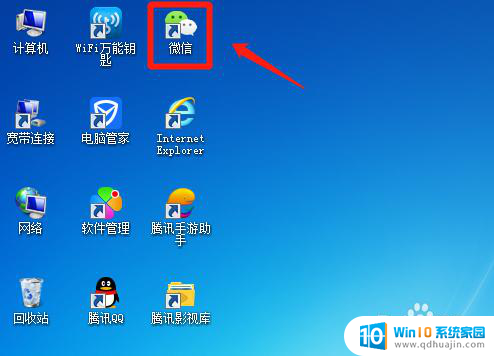
2.按住键盘上的“Enter键”(即为回车键)不放,鼠标双击微信图标。即可打开两个微信登录界面,多次点击可打开多个微信登录界面,如下图所示;


3.使用手机微信扫一扫,扫描电脑桌面上的二维码,如下图所示;
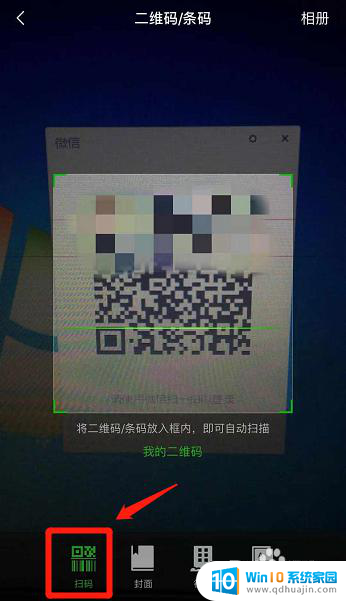
4.使用手机微信点击登记登录即可,如下图所示;
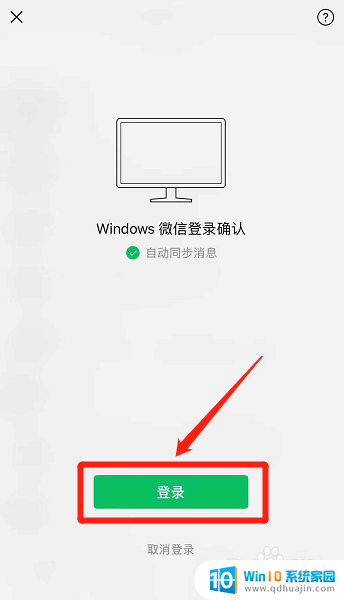
以上就是笔记本电脑如何同时打开微信的全部内容,如果你也遇到了同样的情况,可以参考我提供的方法来解决,希望对大家有所帮助。





